論壇里面有人詢問如何使用powershell腳本查詢文件修改的審計日志,豆子服務器沒開這個功能,不過嘗試寫了個類似的腳本可以查詢日志,并輸出對應的xml內容。
基本方法是get-winevent, 可以指定對應的eventid,獲取列表。如果想獲取這個事件具體的內容,需要根據不同事件的xml內容進行變化。
比如
$Events = Get-WinEvent -ComputerName syddc01 -FilterHashtable @{Logname='Security';Id=4771} -MaxEvents 1
$eventXML = [xml]$Event.ToXml()
$eventxml.event.event.data
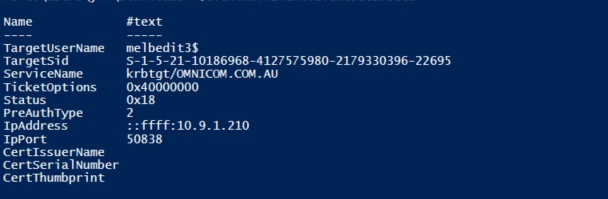
根據這個思路,我如果想獲取最新的20個4771的事件日志,并輸出結果
$Events = Get-WinEvent -ComputerName syddc01 -FilterHashtable @{Logname='Security';Id=4771} -MaxEvents 20
# Parse out the event message data
ForEach ($Event in $Events) {
# Convert the event to XML
$eventXML = [xml]$Event.ToXml()
# Iterate through each one of the XML message properties
For ($i=0; $i -lt $eventXML.Event.EventData.Data.Count; $i++) {
# Append these as object properties
Add-Member -InputObject $Event -MemberType NoteProperty -Force -Name $eventXML.Event.EventData.Data[$i].name -Value $eventXML.Event.EventData.Data[$i].'#text'
}
}
$events | select Message, TargetUserName, ipaddress,timecreated | Out-GridView

有的時候,事件的數目很多,我希望對這個時間進行一個限制。千萬別用 where-object 的方式來過濾,不然等到地老天荒也未必出結果。
我們需要通過哈希表來過濾
$endtime=get-date
$starttime=$endtime.addminutes(-1)
$eventcritea = @{logname='security';id=4740;starttime=$starttime;endtime=$endtime}
另外一種常見的方式是通過xmlfilter來過濾日志
首先,我們可以通過event viewer來自定義一個xpath
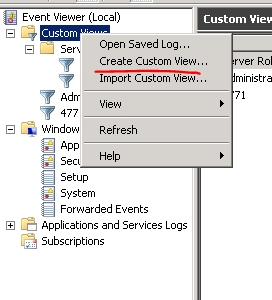
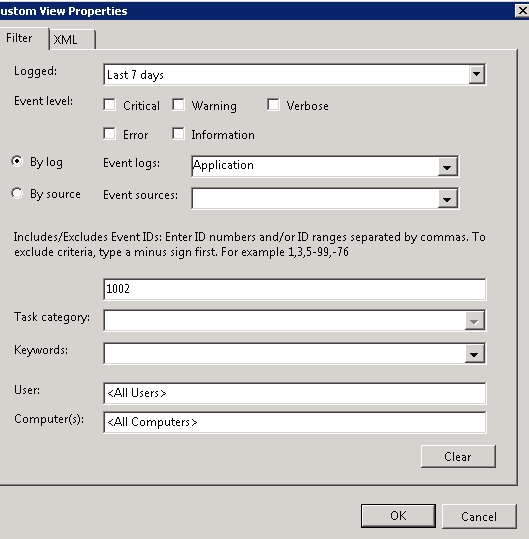
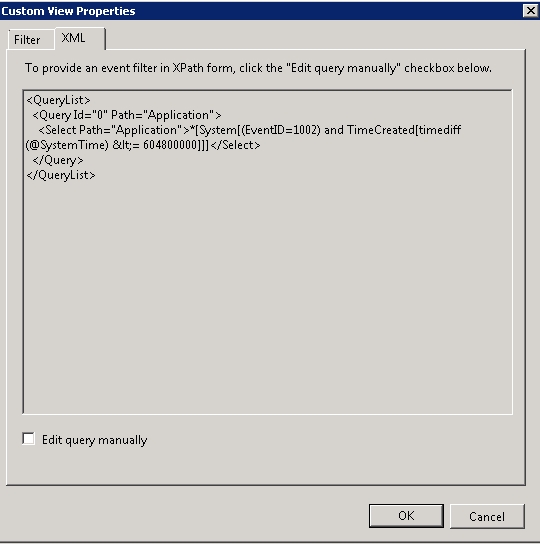
因為是不同的事件,他的eventdata結果是不一樣的,因此我做了些變動。
[xml]$xmlFilter = @"
QueryList>
Query Id="0" Path="Application">
Select Path="Application">*[System[(EventID=1002) and TimeCreated[timediff(@SystemTime) lt;= 604800000]]]/Select>
/Query>
/QueryList>
“@
#Get-WinEvent -ComputerName $DC.DC -LogName Security -FilterXPath "*[System[(EventID=529 or EventID=644 or EventID=675 or EventID=676 or EventID=681 or EventID=4625) and TimeCreated[timediff(@SystemTime) lt;= 86400000]]]" #-MaxEvents 50
$Events = Get-WinEvent -ComputerName syddc01 -FilterXML $xmlFilter
ForEach ($Event in $Events) {
# Convert the event to XML
$eventXML = [xml]$Event.ToXml()
# Iterate through each one of the XML message properties
For ($i=0; $i -lt $eventXML.Event.EventData.Data.Count; $i++) {
# Append these as object properties
Add-Member -InputObject $Event -MemberType NoteProperty -Force -Name "App" -Value $eventXML.Event.EventData.Data[5]
}
}
$Events | select Message, App, providerName, timecreated | Out-GridView
結果如下

最后再給一個例子,我希望獲取lockout用戶的信息以及他們是在哪里被鎖住的,這個日志我們查看4771或者4740。4771的日志過多,查詢太慢,所以這里我已4740為例。
eventcritea = @{logname='security';id=4740}
$Events =get-winevent -ComputerName (Get-ADDomain).pdcemulator -FilterHashtable $eventcritea
#$Events = Get-WinEvent -ComputerName syddc01 -Filterxml $xmlfilter
# Parse out the event message data
ForEach ($Event in $Events) {
# Convert the event to XML
$eventXML = [xml]$Event.ToXml()
# Iterate through each one of the XML message properties
For ($i=0; $i -lt $eventXML.Event.EventData.Data.Count; $i++) {
# Append these as object properties
Add-Member -InputObject $Event -MemberType NoteProperty -Force -Name $eventXML.Event.EventData.Data[$i].name -Value $eventXML.Event.EventData.Data[$i].'#text'
}
}
$events | select TargetUserName,timecreated, targetdomainname | Out-GridView -Title LockOutStatus
break;
Search-ADAccount -LockedOut | ForEach-Object {Unlock-ADAccount -Identity $_.distinguishedname }
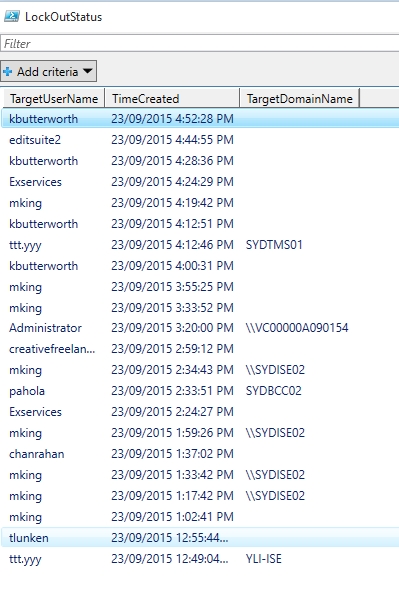
本文出自 “麻婆豆腐” 博客
您可能感興趣的文章:- Powershell 查找用戶的主SMTP地址
- powershell解決win10開始菜單和通知中心無法打開
- Powershell 獲取特定的網頁信息的代碼
- Powershell錯誤處理之what-if
- PowerShell 4.0實現自動化設置服務器
- 揭秘PowerShell 5.0新特性和新功能
- Windows 8 中的 PowerShell 3.0
- PowerShell使用小技巧分享
- 使用PowerShell修改注冊表
- PowerShell用戶認證Function實例代碼